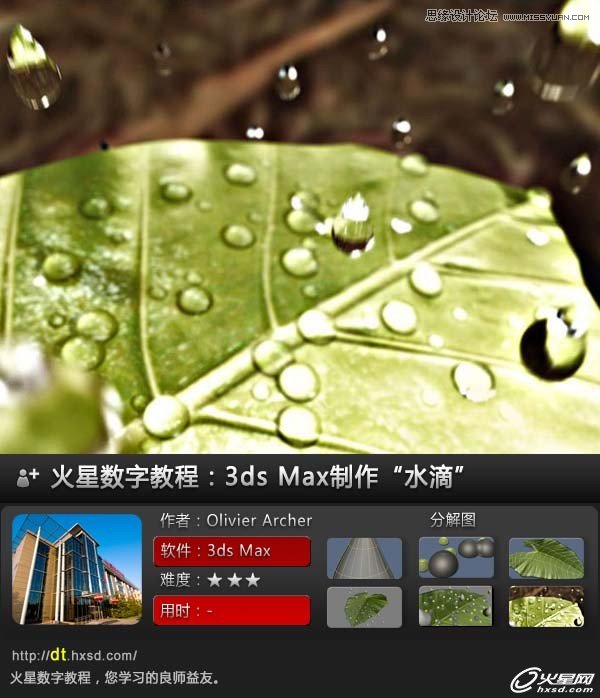萬盛學電腦網 >> 圖文處理 >> 美圖秀秀教程 >> 美圖秀秀制作雙影皮膚教程
美圖秀秀制作雙影皮膚教程
第一步,美圖秀秀打開一張圖片。如圖所示:紅圈圈裡的就是你們要做的操作,美化→背景虛化

然後就會出現這個畫面:

小編個人覺得系統默認的虛化力度有點大,小伙伴們稍微調小一些就可以了,調到你覺得合適的地方,點擊確定。


做到這裡呢,整個的模糊背景就已經完成了。接下來就是插入清晰的那張圖了。看這裡。把鼠標放到剛剛做的圖上,單擊右鍵,會出現“插入一張圖片”的提示。點擊提示,插入原來清晰的那張圖,然後自己調節大小就可以了。

基本步驟就是這樣,通俗且易懂,如果你學會了,小編再傳授你一種進擊階段的吧。欲練此功,必先升級!就是下圖這幾種,稍微復雜了一點點而已。


小編使用的版本是美圖秀秀是3·9·4,你們那些低版本的美圖秀秀最好選擇升級哦!卸載重新安裝或者升級成3·9·4版本的吧!首先是要裁剪出想要的形狀:

接下來選擇你想要的形狀吧!(我為了得瑟,每種形狀都弄了一遍!)


形狀也是可以調的,你可以裁成圓形也可以裁成橢圓,自己可試一下。完成裁剪之後保存。

然後就是打開原圖,把圖片弄模糊(剛剛有教過的,對吧),把裁剪出來的圖片右鍵插入進去就可以了。背景虛化→插入裁剪好形狀的清晰的圖片。

插入圖片後自己調整大小就可以了!

各種形狀的都有哦!

- 上一頁:美圖秀秀自己做閃圖怎麼用
- 下一頁:美圖秀秀摳圖換背景做出復古海報
美圖秀秀教程排行
軟件知識推薦
相關文章
copyright © 萬盛學電腦網 all rights reserved